python操作docx文档
发布时间:2019-09-16 07:20:18编辑:auto阅读(2476)
- 首先便是python-docx包,这是一个很强大的包,可以用来创建docx文档,包含段落、分页符、表格、图片、标题、样式等几乎所有的word文档中能常用的功能都包含了,这个包的主要功能便是用来创建文档,相对来说用来修改功能不是很强大,关于文档请查看他的"官网;
- 再然后便是python-docx-template这个包了,他可以用来对docx文档进行修改,诸如对文档中的 文本、图片、富文本、等几乎所有存在与文档中的他都能替换,而且他操作起来就如同很多web框架中的模板语言一样,因为他是和jinjia2模板语言结合使用的,所以最好希望使用之前对模板语言有一定了解;
- 关于pandoc,这个包在许多需要进行文本转换的地方用处很强大,他可以把许多如今存在的文档格式转换问另一种文档格式,如html、markdown、docbook、latex、docx等转换为xml、latex、markdown、pdf,总之很强大,这是官网,有兴趣的可以去了解下。
-
关于python-docx这个包我觉得最好还是引用他官网的一段代码解释最为合适了,因为这里面基本情况都被包含了,
-
然后便是python-docx-template包了,他用起来就向python中的模板语言一样,有上下文,有模板,然后进行变量的替换
-
最后便是pandoc了,我在这次用到的功能主要是,用来把html文件直接转换为markdow格式文件,然后再转换为txt文件,最后将txt文件内容和格式一同插入到docx文档中,当然,也可以直接把html文件转换为docx文件,格式基本一致
- 还有一个问题,若使用过程中,出现打开docx文档报错,那么极有可能便是初始化模板格式错误,因此需要替换一个新的初始化模板
在2017年暑假绿盟实习期间,部门做的一个项目需要用到docx格式的word文档模板操作,现在有如下记录:
关于python操作docx格式文档,我用到了两个python包,一个便是python-docx包,另一个便是python-docx-template;,同时我也用到了很出名的一个工具"pandoc,下面我会对他们各自进行介绍。
下面便会相应介绍他们各自的大概的用法。还是按照上面的顺序进行介绍, :
:
from docx import Document
from docx.shared import Inches
document = Document() # 首先这是包的主要接口,这应该是利用的设计模式的一种,用来创建docx文档,里面也可以包含文档路径(d:\\2.docx)
document.add_heading('Document Title', 0) # 这里是给文档添加一个标题,0表示 样式为title,1则为忽略,其他则是Heading{level},具体可以去官网查;
p = document.add_paragraph('A plain paragraph having some ') # 这里是添加一个段落
p.add_run('bold').bold = True # 这里是在这个段落p里文字some后面添加bold字符
p.add_run(' and some ')
p.add_run('italic.').italic = True
document.add_heading('Heading, level 1', level=1) # 这里是添加标题1
document.add_paragraph('Intense quote', style='IntenseQuote') # 这里是添加段落,style后面则是样式
document.add_paragraph(
'first item in unordered list', style='ListBullet' # 添加段落,样式为unordered list类型
)
document.add_paragraph(
'first item in ordered list', style='ListNumber' # 添加段落,样式为ordered list数字类型
)
document.add_picture('monty-truth.png', width=Inches(1.25)) # 添加图片
table = document.add_table(rows=1, cols=3) # 添加一个表格,每行三列
hdr_cells = table.rows[0].cells # 表格第一行的所含有的所有列数
hdr_cells[0].text = 'Qty' # 第一行的第一列,给这行里面添加文字
hdr_cells[1].text = 'Id'
hdr_cells[2].text = 'Desc'
for item in recordset:
row_cells = table.add_row().cells # 这是在这个表格第一行 (称作最后一行更好) 下面再添加新的一行
row_cells[0].text = str(item.qty)
row_cells[1].text = str(item.id)
row_cells[2].text = item.desc
document.add_page_break() # 添加分页符
document.save('demo.docx') # 保存这个文档具体样式请看:
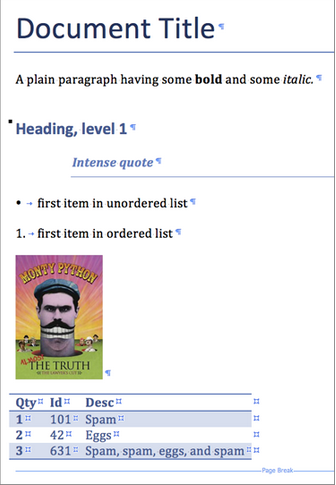 关于更多细节希望大家还是去他的官网python-docx;看,介绍的还是很详细
关于更多细节希望大家还是去他的官网python-docx;看,介绍的还是很详细
关于python-docx-template,他的官网名称便是“像jinjia2一样来操作docx文档”,因此这个包对于用来进行文档修改时很强大的下面是一个简单例子:
from docxtpl import DocxTemplate
doc = DocxTemplate("1.docx") # 对要操作的docx文档进行初始化
context = { 'company_name' : "World company" } # company_name 是存在于1.docx文档里面的变量,就像这样{{company_name}},直接放在1.docx文件的明确位置就行
doc.render(context) # 这里是有jinjia2的模板语言进行变量的替换,然后便可以在1.docx文档里面看到{{company_name}}变成了World company
doc.save("generated_doc.docx") # 保存
当然,这个包的功能远远不止上面例子中的一些,可以包含图片
myimage = InlineImage(doc,'test_files/python_logo.png',width=Mm(20)) # tpl便是上面例子中的doc对象
也可以包含另一个docx文档,
sub = doc.new_subdoc()
sub.subdocx = Document('d:\\2.docx')
doc.render({'sub': sub})关于更多的特性,可以访问官网的example,里面涵盖了几乎所有的特性,地址是https://github.com/elapouya/python-docx-template/tree/master/tests
这是用到的命令,而由于使用pandoc是在控制台下cmd或者shell使用的,因此要用到python的另一个包subprocess
import subprocess
subprocess.call('pandoc --latex-engine=xelatex temp.html -o temp.text', cwd='d:\\python', shell=True)
subprocess.call('pandoc --latex-engine=xelatex temp.text -o t1.text', cwd='d:\\python', shell=True)
subprocess.call('pandoc temp.html -o temp.docx', cwd='d:\\python', shell=True)好了,主要便是这些了,谢谢查看!
上一篇: Python语言实现哈夫曼编码
下一篇: python读取日志
- openvpn linux客户端使用
51727
- H3C基本命令大全
51384
- openvpn windows客户端使用
41817
- H3C IRF原理及 配置
38590
- Python exit()函数
33068
- openvpn mac客户端使用
30076
- python全系列官方中文文档
28747
- python 获取网卡实时流量
23744
- 1.常用turtle功能函数
23653
- python 获取Linux和Windows硬件信息
22023
- Ubuntu本地部署dots.ocr
21°
- Python搭建一个RAG系统(分片/检索/召回/重排序/生成)
2249°
- Browser-use:智能浏览器自动化(Web-Agent)
2939°
- 使用 LangChain 实现本地 Agent
2451°
- 使用 LangChain 构建本地 RAG 应用
2393°
- 使用LLaMA-Factory微调大模型的function calling能力
2983°
- 复现一个简单Agent系统
2401°
- LLaMA Factory-Lora微调实现声控语音多轮问答对话-1
3204°
- LLaMA Factory微调后的模型合并导出和部署-4
5269°
- LLaMA Factory微调模型的各种参数怎么设置-3
5098°
- 姓名:Run
- 职业:谜
- 邮箱:383697894@qq.com
- 定位:上海 · 松江
